准备
- 专业版PyCharm(社区版不支持远程开发功能)
- 远程服务器(这里使用AutoDL)
有需要的可以注册AutoDL
开机实例
复制自己的实例 SSH 指令
如果是图中的空白是因为你没有开机,开机就可以进行复制了


在ssh -p 43677 [email protected]命令中, 各个参数的含义为:
用户名:root
HOST: region-41.seetacloud.com
端口号:43677
配置 PyCharm
- 配置 Python interpreter
File -> Settings -> Python interpreter
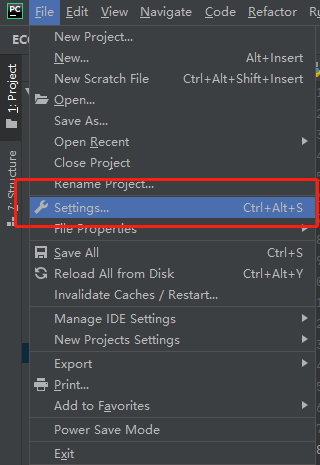
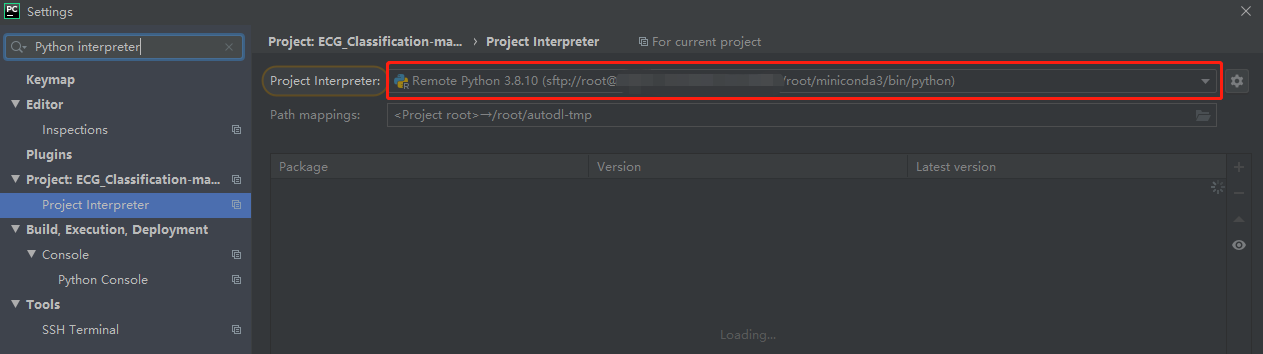
点击右边的小齿轮 点击 Add
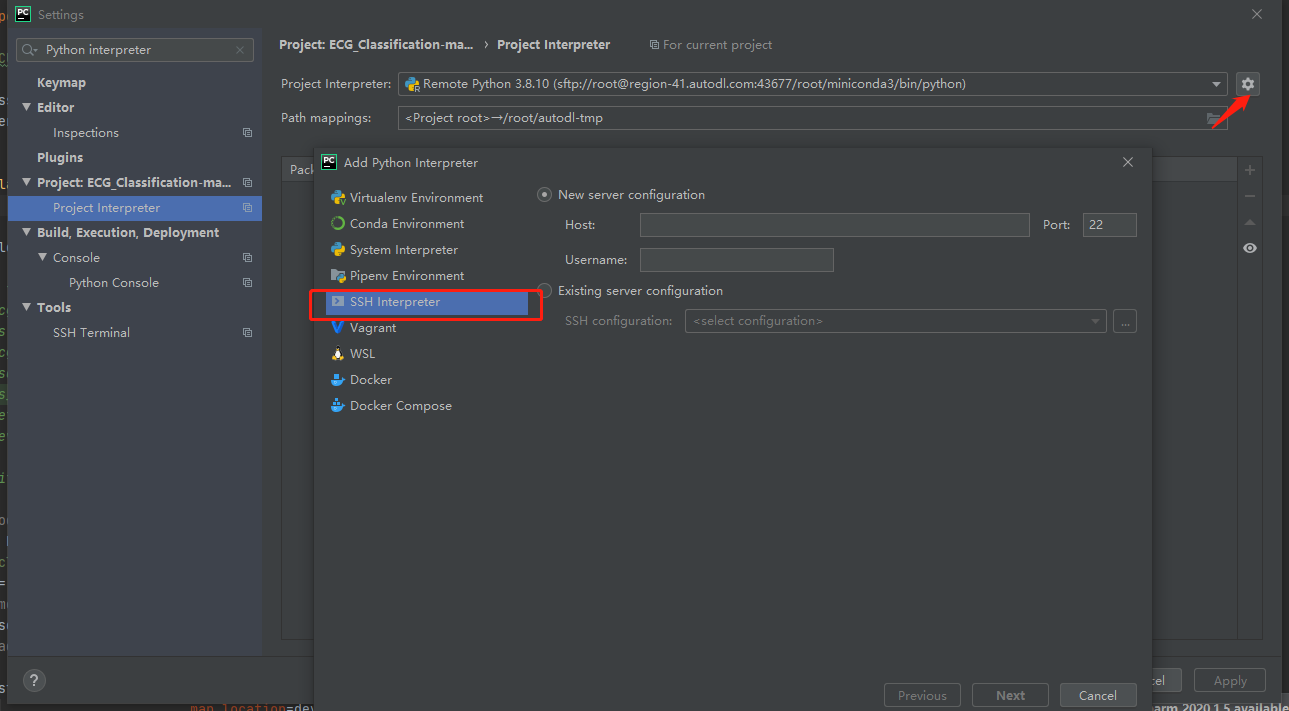
- 输入账户密码
将实例SSH指令中的Host、Port与Username进行匹配和填写(Username均为root,Host和Port查看自己实例的SSH指令)
用户名:root
HOST: region-41.seetacloud.com
端口号:43677
输入密码:这个密码也在AutoDL实例中的 SSH 登录下可以复制。
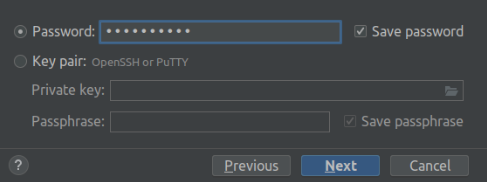
继续下一步,直到看到下面的弹窗。选择System Interpreter,配置远程Python解释器地址为/root/miniconda3/bin/python(如果您安装了其他Python或虚拟环境则根据实际情况填写)
配置同步目录,意思是本地项目和远程实例中的哪个目录进行关联,这里设置为实例的数据盘子目录:/root/autodl-tmp/project/ (不建议使用默认的/tmp目录) 注意这里的位置就是你以后代码存在的位置
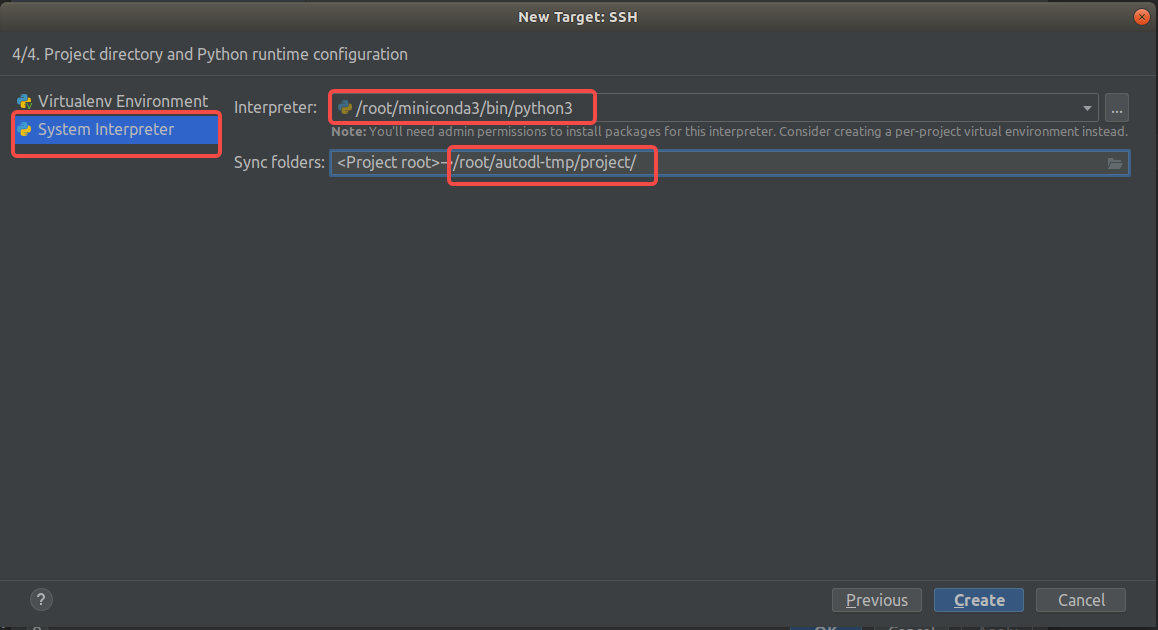
点击创建,如果配置均无误PyCharm会有小会配置过程,完成后即可远程开发。
- 同步操作
如果您在运行时找不到Python文件,可能是没有自动同步代码,那么可以选择手动同步:
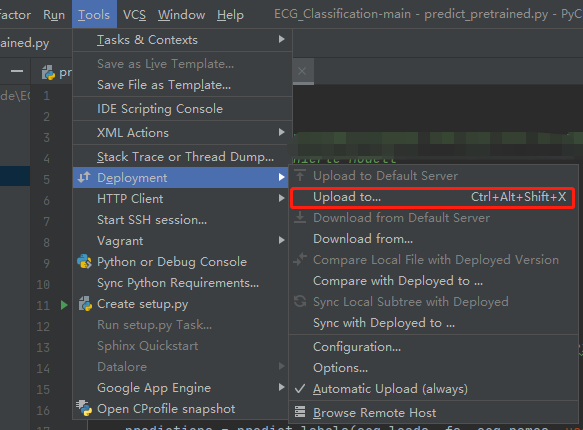
如果只是想上传某一个文件,可以直接在上传文件右键,同样有 Deployment 选项